
Safari se snadno používá, ale nikdy nenajdete všechny jeho užitečné funkce, pokud je nebudete hledat. iPady mají mnoho užitečných navigačních triků možná nikdy nenarazíte, a Safari má své vlastní triky.
Screenshoty zde byly pořízeny na iPadu, ale Safari funguje velmi podobně na iPhone. Safari pro Mac je plnohodnotný prohlížeč pro stolní počítače a funguje odlišně, i když se všechny verze Safari vzájemně synchronizují.
Najít na stránce
PŘÍBUZNÝ: 8 triků pro navigaci, které každý uživatel iPadu potřebuje vědět
Safari má funkci Najít na stránce, i když je trochu skrytá. Chcete-li na aktuální stránce vyhledat slova, klepněte na adresní řádek a zadejte vyhledávání. Klepnutím na možnost Najít v části Na této stránce v dolní části seznamu vyhledejte aktuální stránku. Pokud tuto možnost nevidíte, přejděte dolů - může být zakryta klávesnicí na obrazovce.
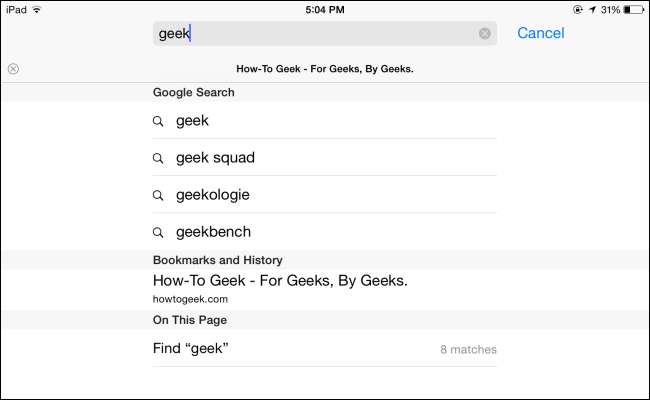
Přejetím přejdete zpět a vpřed
Přejetím z obou stran obrazovky se můžete vrátit o stránku zpět nebo o stránku vpřed. Chcete-li se například vrátit na předchozí stránku, položte prst na levou stranu obrazovky a posuňte ji směrem ke středu obrazovky.
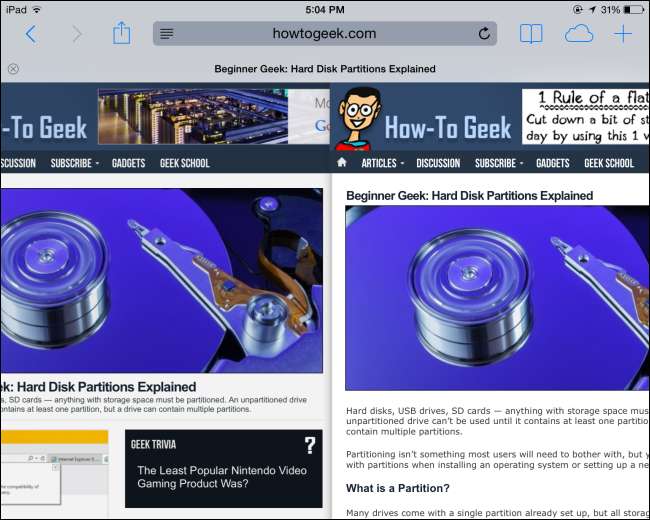
Povolte režim čtečky
Safari nabízí speciální režim čtečky, který zjednodušuje články na webových stránkách. Režim čtečky odstraní všechny navigační prvky a zobrazí vám pouze základní části článku - text článku a jeho obrázky. Chcete-li zobrazit aktuální webovou stránku v režimu čtečky, stačí klepnout na ikonu na levé straně adresního řádku Safari - vypadá to jako několik vodorovných černých čar.
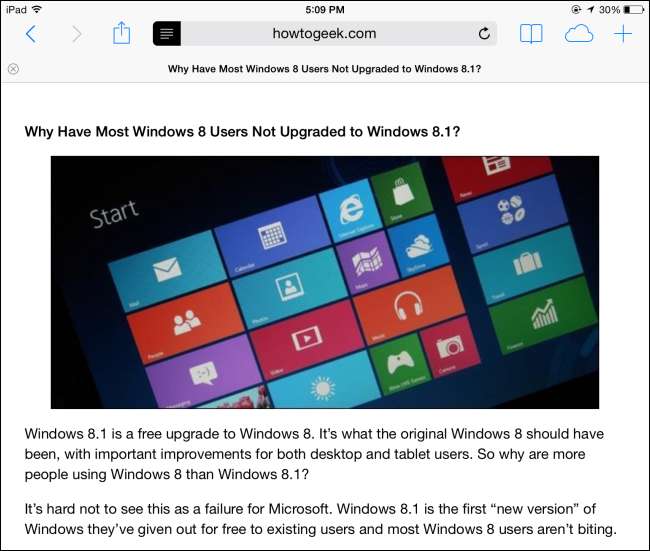
Uložte webové stránky pro offline čtení
Integrovaná funkce Seznam pro čtení v Safari umožňuje uložit seznam webových stránek, které si chcete přečíst později. Funguje podobně jako Pocket, Instapaper a podobné aplikace. Stejně jako tyto další aplikace i Seznam pro čtení stáhne offline kopii stránek přidaných pro pozdější čtení, abyste je mohli zobrazit offline.
Chcete-li přidat webovou stránku do svého seznamu čtení, klepněte na tlačítko Sdílet na panelu nástrojů a klepněte na Přidat do seznamu čtení.

Chcete-li otevřít svůj seznam četby, klepněte na ikonu knihy na panelu nástrojů a klepněte na brýle. Chcete-li článek z tohoto seznamu odebrat, přejeďte po něm doleva a klepněte na zobrazené tlačítko Odstranit.
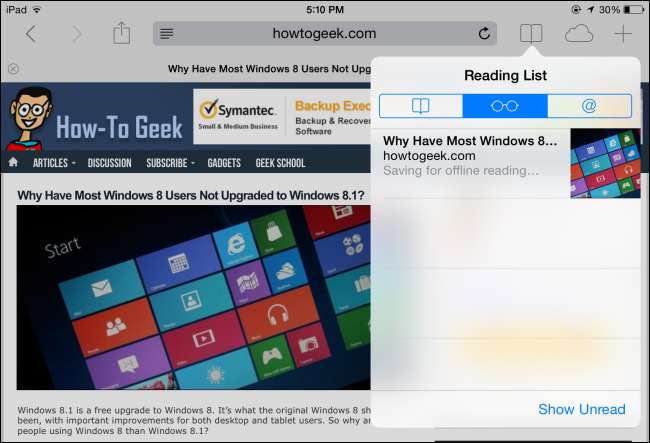
Používejte záložky jako rozšíření prohlížeče
PŘÍBUZNÝ: Nejužitečnější záložky pro vylepšení procházení webu
Safari pro iOS nepodporuje rozšíření prohlížeče, podporuje však bookmarklety. Bookmarklety jsou malé kousky JavaScriptu které lze uložit jako záložku. Když otevřete záložku ze záložek, na aktuální stránce se provede JavaScript. Záložky mohou nahradit mnoho rozšíření prohlížeče.
Například pokud používáte Pocket, obvykle nemůžete sdílet stránky ze Safari přímo do Pocket. Nainstalujte si záložku Pocket a můžete otevřít své záložky a klepnutím na Uložit do kapsy přidat aktuální stránku do fronty Pocket pro pozdější čtení. Bookmarklety lze použít mnoha, mnoha dalšími způsoby.
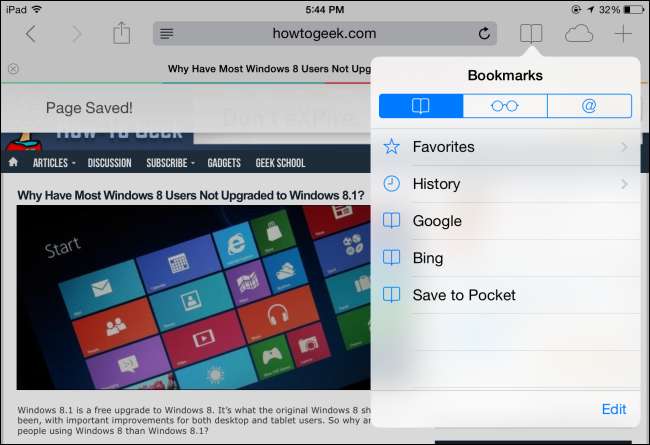
Vymažte soukromá data a změňte nastavení
Nastavení Safari není vystaveno v samotném Safari. Chcete-li vymazat svá data soukromého prohlížení, změnit výchozí vyhledávač nebo upravit jakékoli jiné nastavení, musíte to provést z aplikace Nastavení v celém systému.
Chcete-li otevřít nastavení Safari, vraťte se na domovskou obrazovku, klepněte na ikonu Nastavení a na bočním panelu vyberte kategorii Safari.
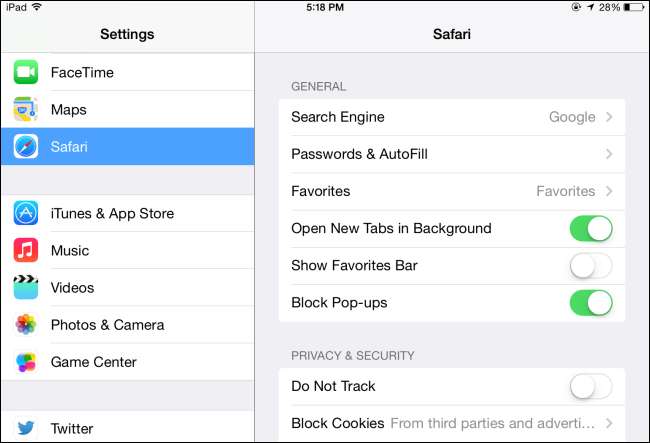
Synchronizujte data prohlížeče s iCloud
PŘÍBUZNÝ: Jak synchronizovat záložky libovolného prohlížeče s iPadem nebo iPhone
Safari iCloud Integrace umožňuje synchronizovat uložená hesla, otevřené karty, oblíbené položky a další data prohlížeče s vaším účtem iCloud. Tato data se budou synchronizovat tam a zpět s prohlížečem Safari na iOS a Mac OS X, takže funguje dobře, pokud máte hardware Apple. Stačí klepnout na ikonu cloudu na panelu nástrojů Safari a zobrazit otevřené karty z ostatních zařízení.
Apple již nepodporuje Safari pro Windows , ale uživatelům Windows nabízejí jiné řešení. Nainstalujte si ovládací panel iCloud společnosti Apple a budete moci synchronizujte záložky s Mozilla Firefox, Google Chrome nebo Internet Explorer .

Aktivujte režim soukromého prohlížení
PŘÍBUZNÝ: Jak funguje soukromé procházení a proč nenabízí úplné soukromí
Safari nabízí režim soukromého prohlížení . Žádné procházení, které provádíte v režimu soukromého procházení, nezanechá žádné „stopy“ - položky historie, soubory cookie a další podobná data o používání. Protože neukládá žádné soubory cookie, zajišťuje také, že budete odhlášeni ze všech webů, na které jste se přihlásili, jakmile opustíte režim soukromého prohlížení.
Chcete-li aktivovat režim soukromého prohlížení, otevřete novou kartu pomocí tlačítka + na panelu nástrojů a klepněte na tlačítko Soukromé ve spodní části stránky Oblíbené. Panely nástrojů a rozhraní Safari se změní z bílé na téměř černou, což znamená, že procházíte soukromě. Chcete-li režim soukromého prohlížení opustit, znovu otevřete novou kartu a klepněte na možnost Soukromé v dolní části stránky.
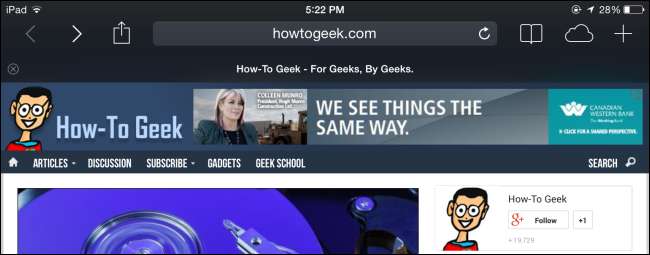
Pokud máte iPad, iPhone nebo iPod Touch, který používají vaše děti, můžete také povolit Omezení. Omezení fungují jako rodičovská kontrola, blokování přístupu k webům, které neschválíte, a umožnění uzamčení zařízení jinými způsoby.
Kredit obrázku: John Karakatsanis na Flickru







